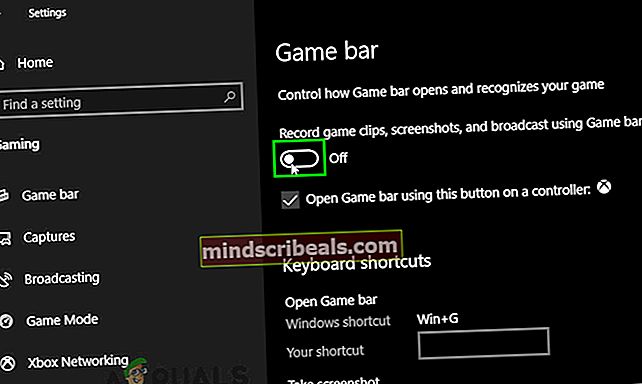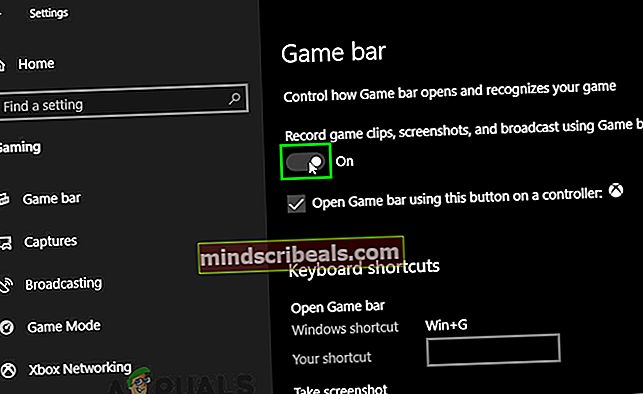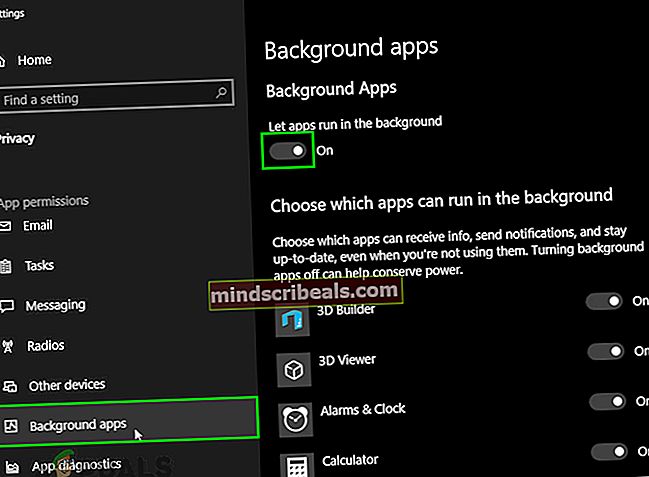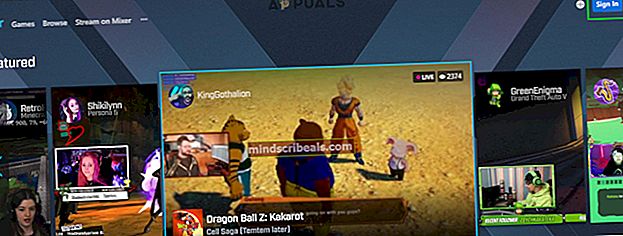NUSTATYTI: „Microsoft Mixer“ transliavimo klaida
„Microsoft Mixer“ negali transliuoti daugiausia dėl programoms apribojimų veikti fone. Ši klaida taip pat gali atsirasti dėl prieštaringų žaidimų juostos nustatymų. Jei susiaurinsime, „Mixer“ transliavimo klaida įvyksta, kai vartotojas bando transliuoti naudodamas „Windows 10“ žaidimų juostą. „Mixer“ logotipas kurį laiką pasirodo su slenkančiais mėlynais taškais ir tada uždaromas su pranešimu „Transliacija neveikia. Kažkas ne taip. Vėliau bandykite transliuoti dar kartą”.

Tai yra labai dažnas scenarijus, kuris dažniausiai pasitaiko transliuojant žaidimus kokioje nors platformoje arba transliuojant tiesiai į kanalą. Ši problema lengvai išsprendžiama, nes žaidimas, kurį bandote perduoti srautu, suteikia pakankamai leidimų tai padaryti.
Prieš bandant bet kurį iš sprendimų
- Perkraukite iš naujo Modemas.
- Patikrinti „Mixer“ paslaugos būsena
- Yra keletas žaidimų, kurie yra užblokuotas kūrėjo nuo srauto. Taigi turėtumėte įsitikinti, kad jūsų atveju taip nėra.
1. Iš naujo nustatykite „Windows“ žaidimų juostą
Nesuderinami „Game Bar / Mixer“ nustatymai gali sukelti transliacijos klaidą. Kadangi „Mixer“ yra „Windows“ žaidimų juostos dalis, iš naujo nustatę žaidimų juostą taip pat bus nustatyti „Mixer“ nustatymai ir taip gali būti išspręsta transliavimo problema. Atkreipkite dėmesį, kad atlikdami šį veiksmą visi dabartiniai žaidimų juostos nustatymai bus ištrinti. Asmeniniai pageidavimai taip pat gali būti prarasti.
- Paspauskite„Windows“ raktas, tipas Žaidimų baras ir gautame sąraše spustelėkite Žaidimų juostos nustatymai.

- Dabar žaidimų juostos lange perjunkite jungiklį Įrašykite žaidimų klipus, ekrano kopijas ir transliacijas naudodami žaidimų juostą į IŠJUNGTA.
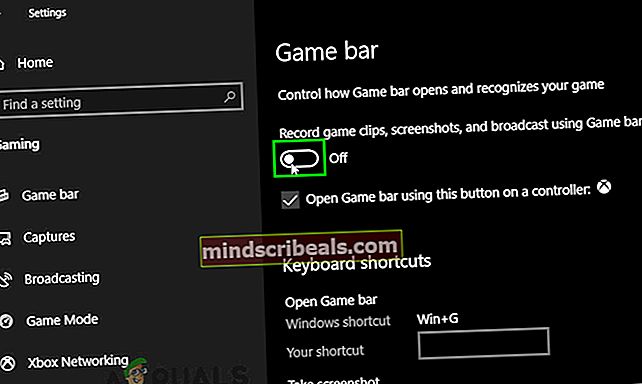
- Perkrauti kompiuterį.
- Paspauskite„Windows“ raktas, tipas Žaidimų baras ir gautame sąraše spustelėkite Žaidimų juostos nustatymai.

- Vėl patekę į žaidimų juostos langą perjunkite Įrašykite žaidimų klipus, ekrano kopijas ir transliacijas naudodami žaidimų juostąįĮJUNGTAvėl.
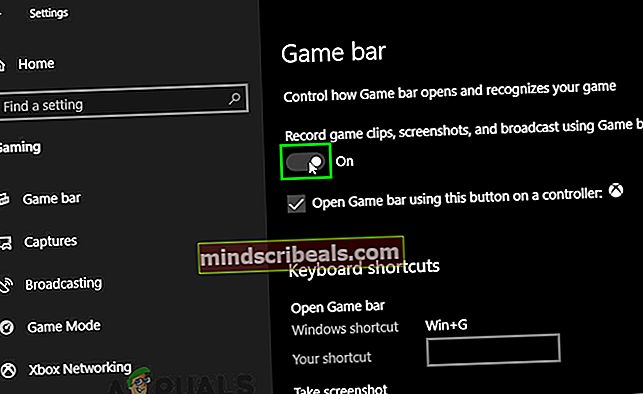
- Nors tai atrodo kaip nedidelis veiksmas, jis visiškai atnaujina „Mixer“ funkcionalumą. Launch žaidimą ir transliuokite, kad patikrintumėte, ar jis dabar veikia gerai.
2. Leiskite „Windows“ paleisti programas fone
Kiekvieną kartą, kai „Windows“ nustato, kad žaidžiate žaidimą, ji išjungs kai kurias programas (kurių neleidžiama vykdyti fone), kad naudotojas galėtų sklandžiau naudotis. Jei foninių programų vykdymo nustatymas išjungtas, vartotojas negalės transliuoti per „Mixer“ (nes jis taip pat laiko „Mixer“ kaip fono programą). Ši problema neatsitinka žmonėms, atnaujinusiems „Windows“.
- Paspauskite„Windows“ raktas, tipas Privatumas ir iš gauto sąrašo spustelėkite Privatumo nustatymai.

- Dabar kairiajame lango langelyje slinkite žemyn, kad rastumėte ir spustelėkite Fono programos.
- Perjunkite jungiklį Leiskite programoms veikti fone į ant.
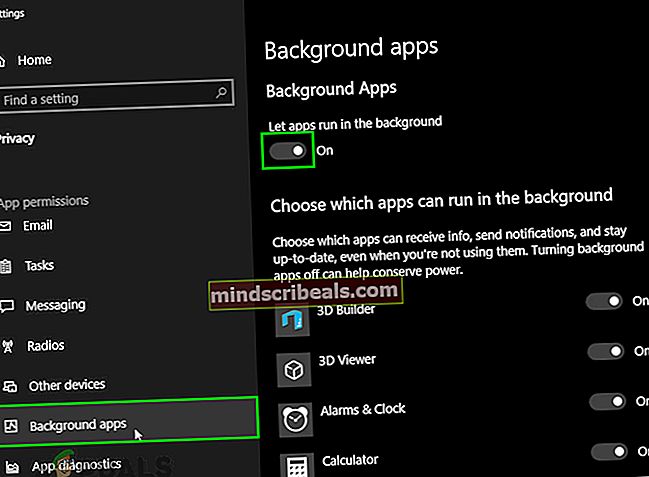
- Dabar paleiskite žaidimą ir transliuokite ir pažiūrėkite, ar problema išspręsta. Taip pat apsvarstykite galimybę iš naujo paleisti kompiuterį prieš vėl transliuojant.
3. Atnaujinkite srauto raktą
„Microsoft“ įgyvendino „Streamer“ apžvalgą, skirtą transliuoti per „Mixer“, kad pagerintų naujų transliacijų tikrinimą ir stebėjimą. Srautininkai turi prisijungti naudodami „Microsoft“ paskyrą „Mixer“ svetainėje, kad būtų galima papildomai tikrinti savo paskyras. Po to srautai turės laukti 24 valandas, kol gaus naują srauto raktą, ir tada jie galės pradėti transliuoti. Srautinio perdavimo rakto atnaujinimas gali išspręsti problemą.
Pastaba:Šis veiksmas gali sulaikyti dabartinį srautinio perdavimo raktą.
- Paleiskite jūsų naršyklė, eiti į Oficiali maišytuvo svetainė, Prisijungti naudodami susietą „Microsoft“ paskyrą ir atidarykiteTransliacijos informacijos suvestinė„. „Microsoft“ paskyra turėtų būti ta pati, kurią naudojote „Windows“.
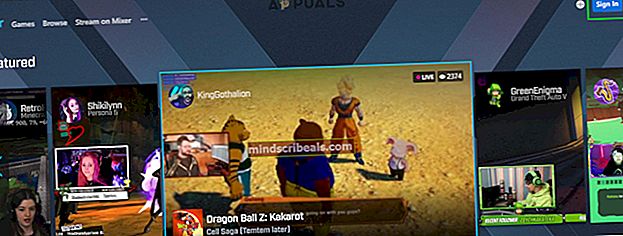
- Dabar eikite įTransliacijaSkirtuką.
- Skirtuke Transliacija pasirinkite „Pradėti”.
- Stebėkite reikiamą Maišytuvo saugos vaizdo įrašas.
- Užbaigus vaizdo įrašą, laukti 24 valandoms (peržiūros laikotarpis).
- Praėjus 24 valandoms, vėl eikite į „TransliacijaSkirtuką skaityti ir pasirašyti „Streamer“ pasižadėjimas.
- Atlikę visus veiksmus, gausite naują srauto raktą.
- Dabar paleidimas žaidimą ir pradėkite transliuoti.
Jei klaidos pranešimas vis tiek išlieka net atlikus visus anksčiau nurodytus veiksmus, apsvarstykite galimybę prisijungti prie „Microsoft“ paskyros „Windows“ sistemoje. Tai tikriausiai ištrins visas jūsų nuostatas. Taip pat galite pabandyti sukurti naują vietinę paskyrą ir patikrinti „Mixin“ elgesį ten.
Žymų maišytuvas